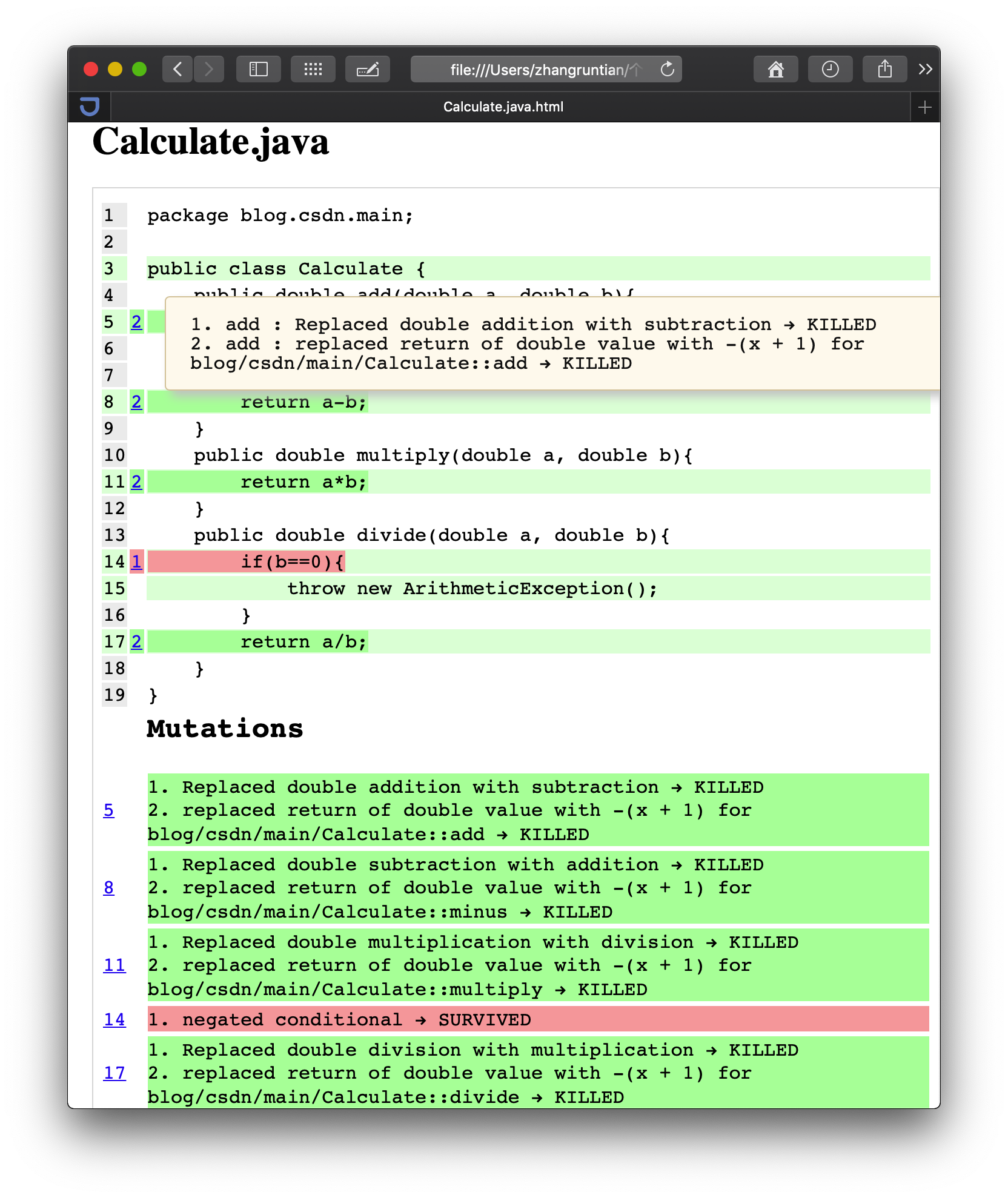博主只是大二学生,还处于什么都不懂的阶段,这是博主第一篇文章。
前段时间在搞测试的比赛,了解到了PIT Mutation Testing这个挺好用的工具,想在IntelliJ Idea上装了玩玩,奈何网上这方面的文章有点少,装了插件也不知道怎么用,后来在YouTube上看到了一个视频,才搞明白怎么用。
首先,安装其实很简单,因为IntelliJ上有PIT的插件直接下载就行。
- 在IntelliJ的系统偏好设置中点Plugins

- 然后点Browse repositories…
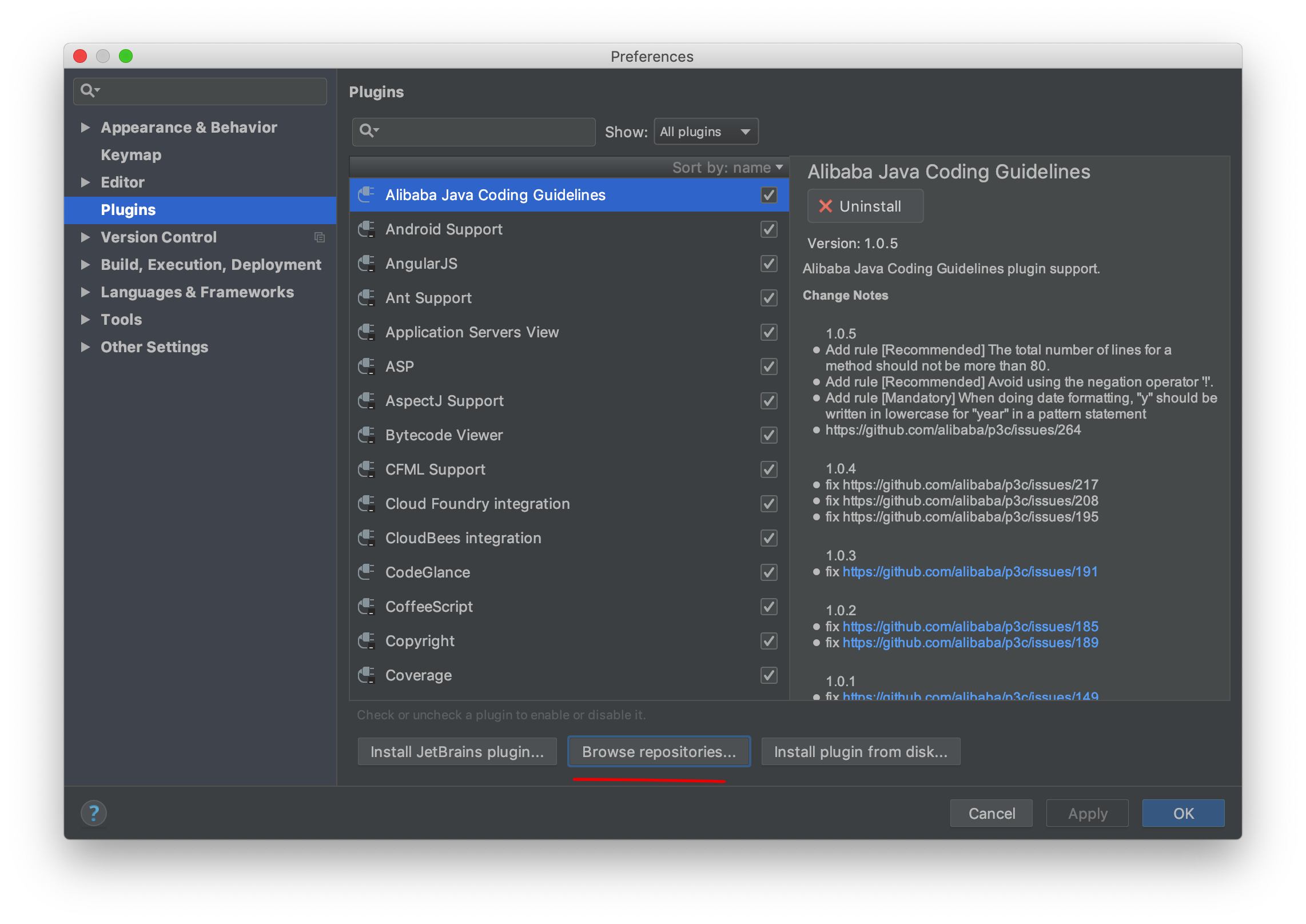
- 在搜索栏输入PIT,插件就会出现,然后就是点Install。
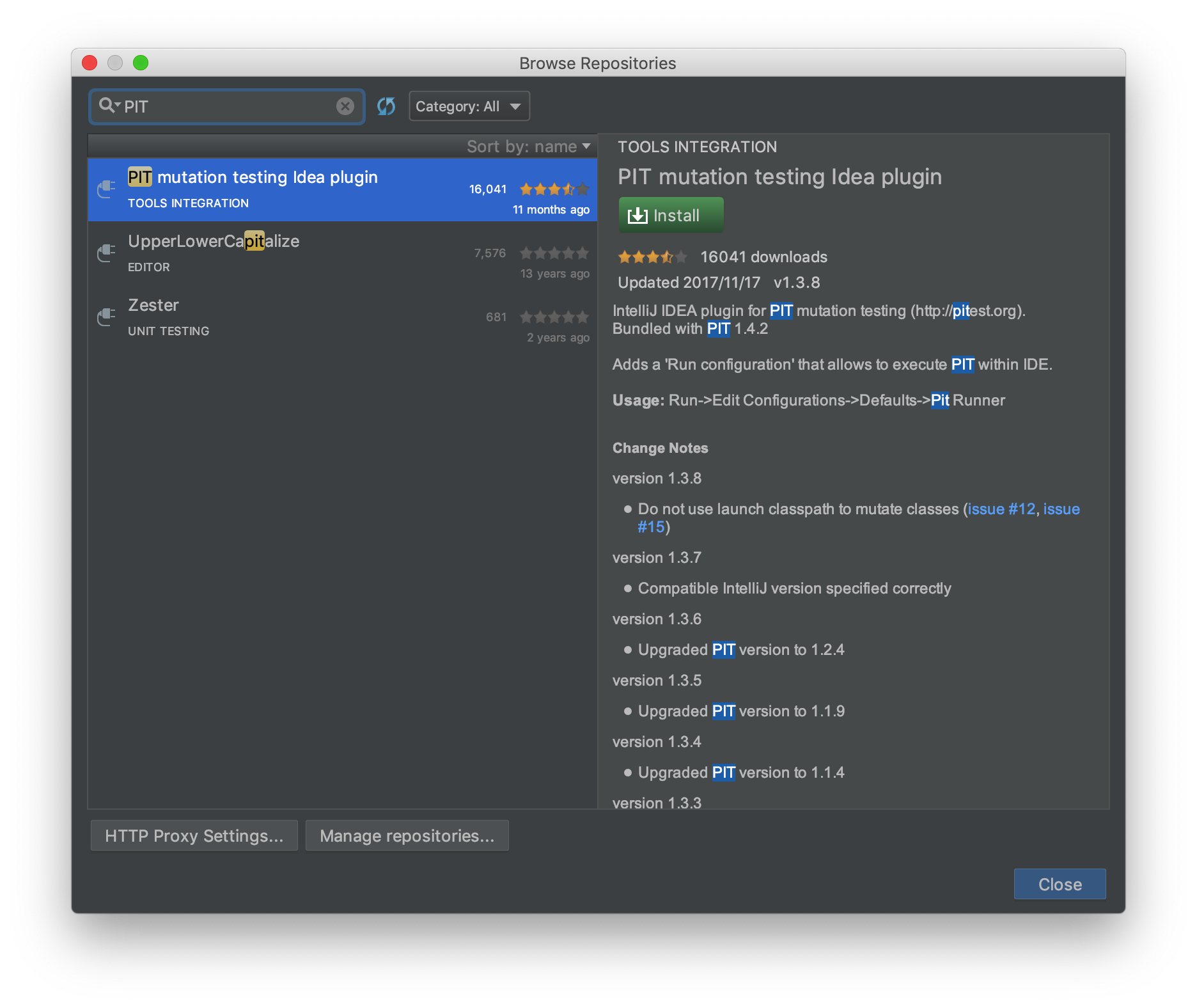
- 安装好插件后需要重启一下IntelliJ。
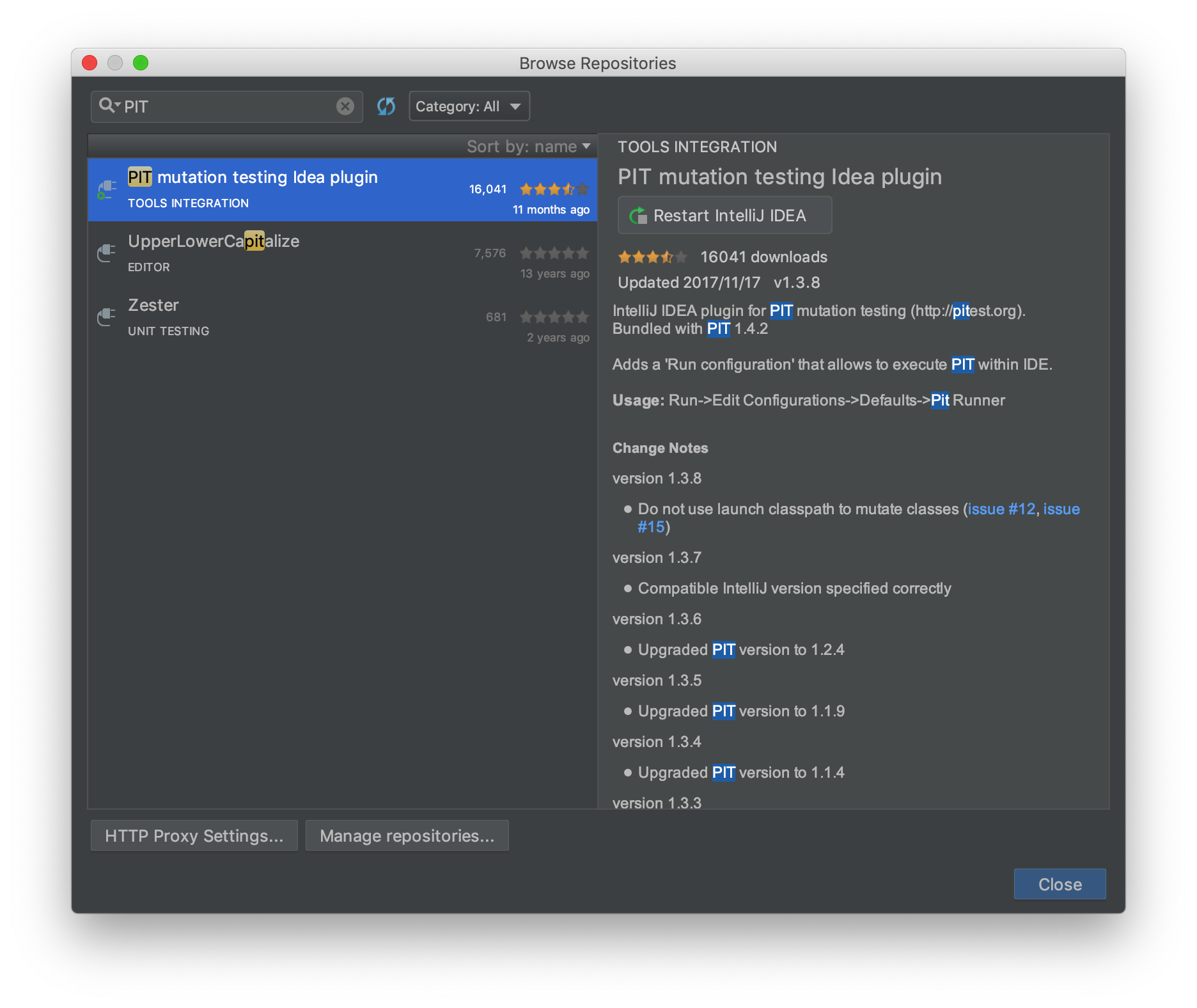
接着,就是使用插件了。插件的使用其实也很简单。
-
首先点开Idea Run箭头旁的下拉窗,并点击Edit Configurations…
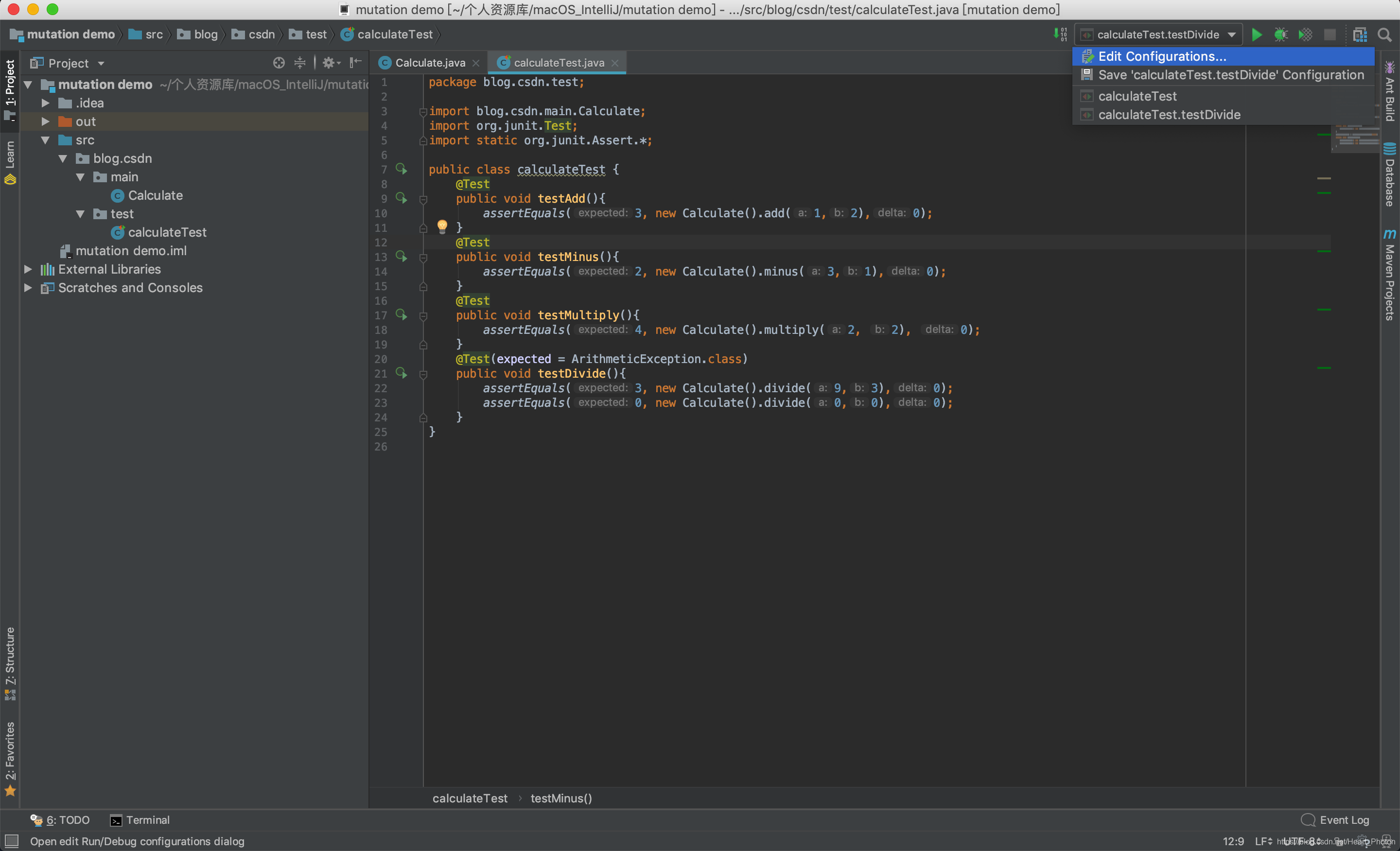
-
点击左上角的加号
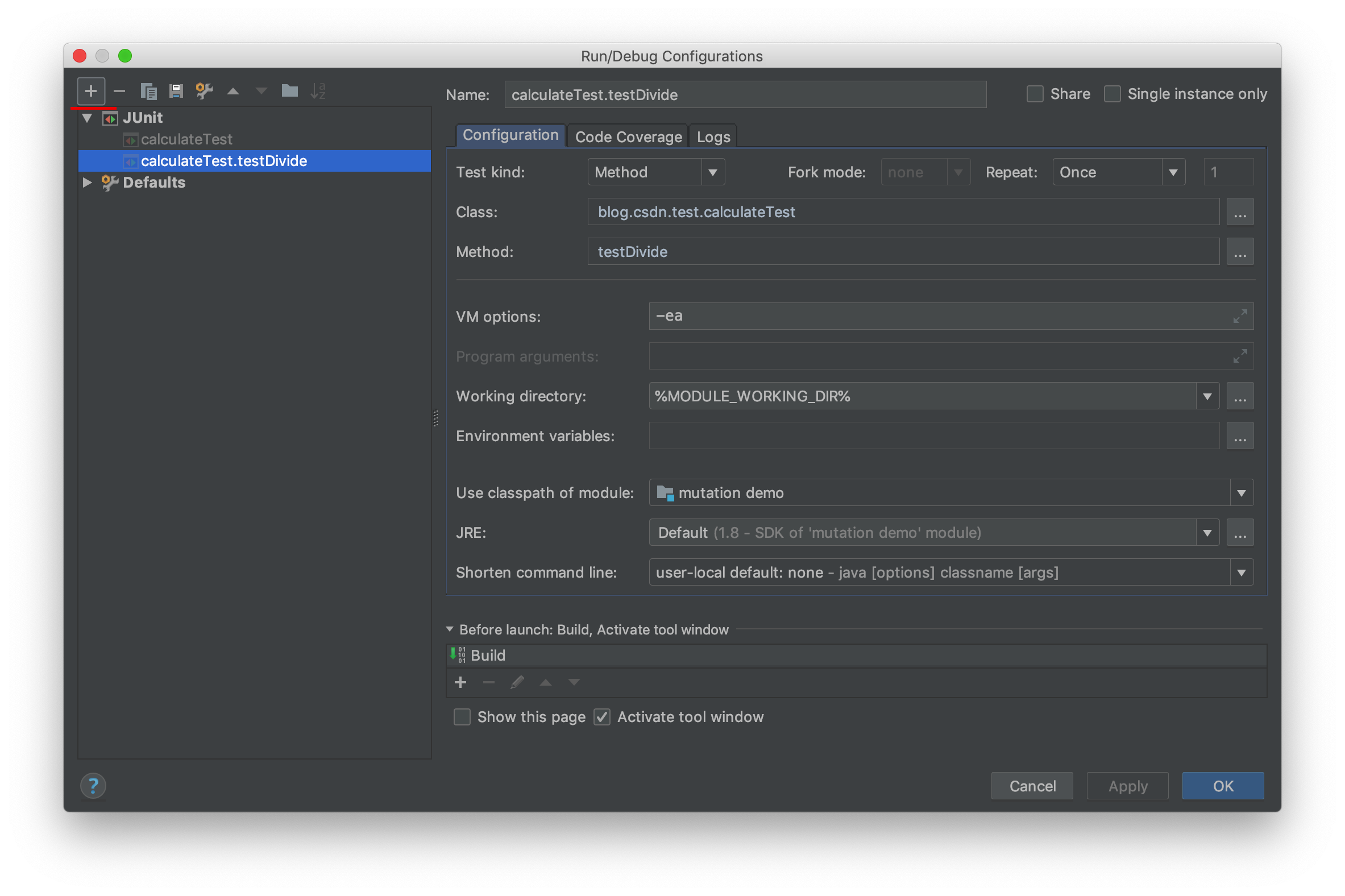
-
找到并选中PIT Runner
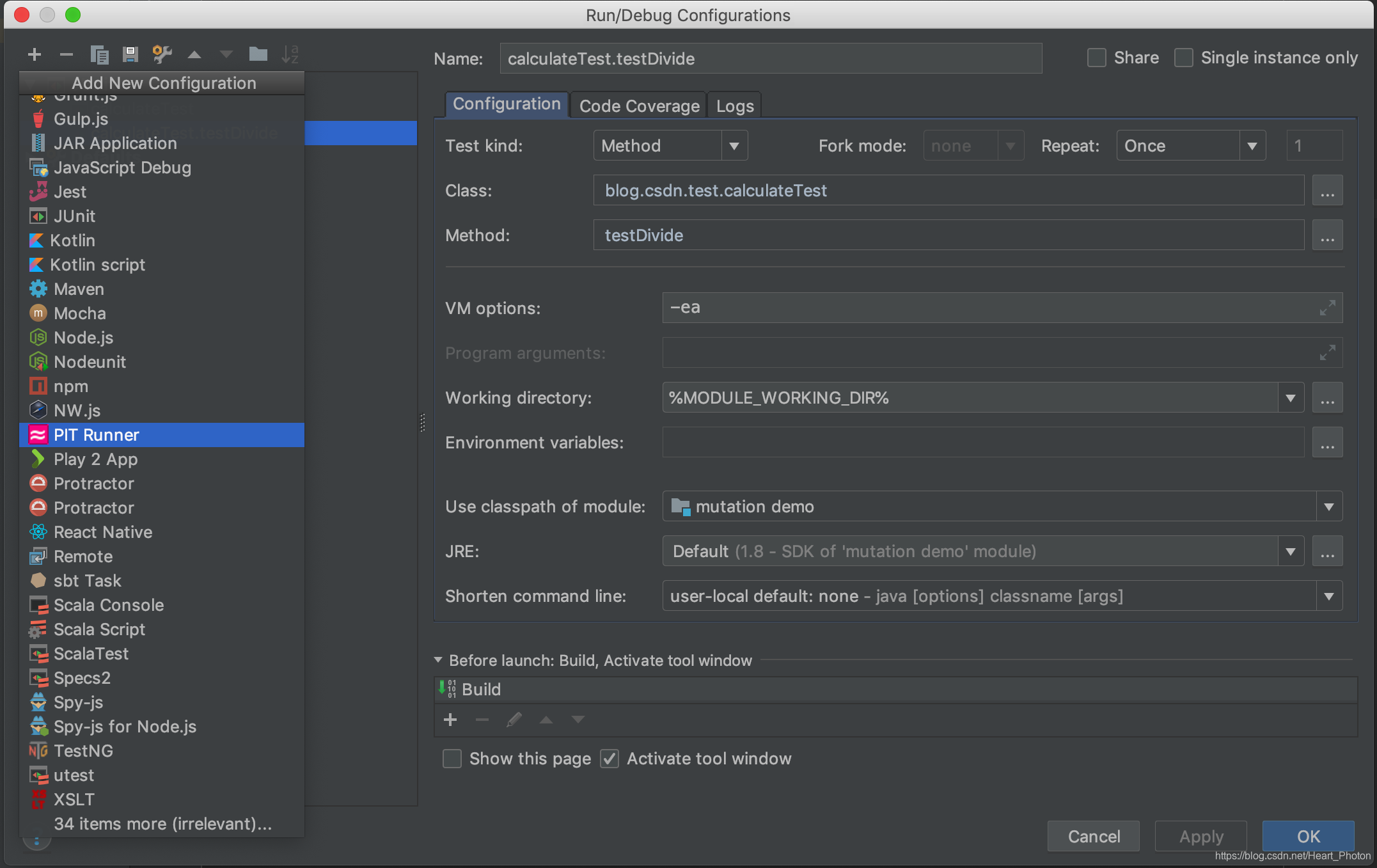
-
填写Name和Target classes(Target classes就是你要测试的目标类),然后点Apply,OK。
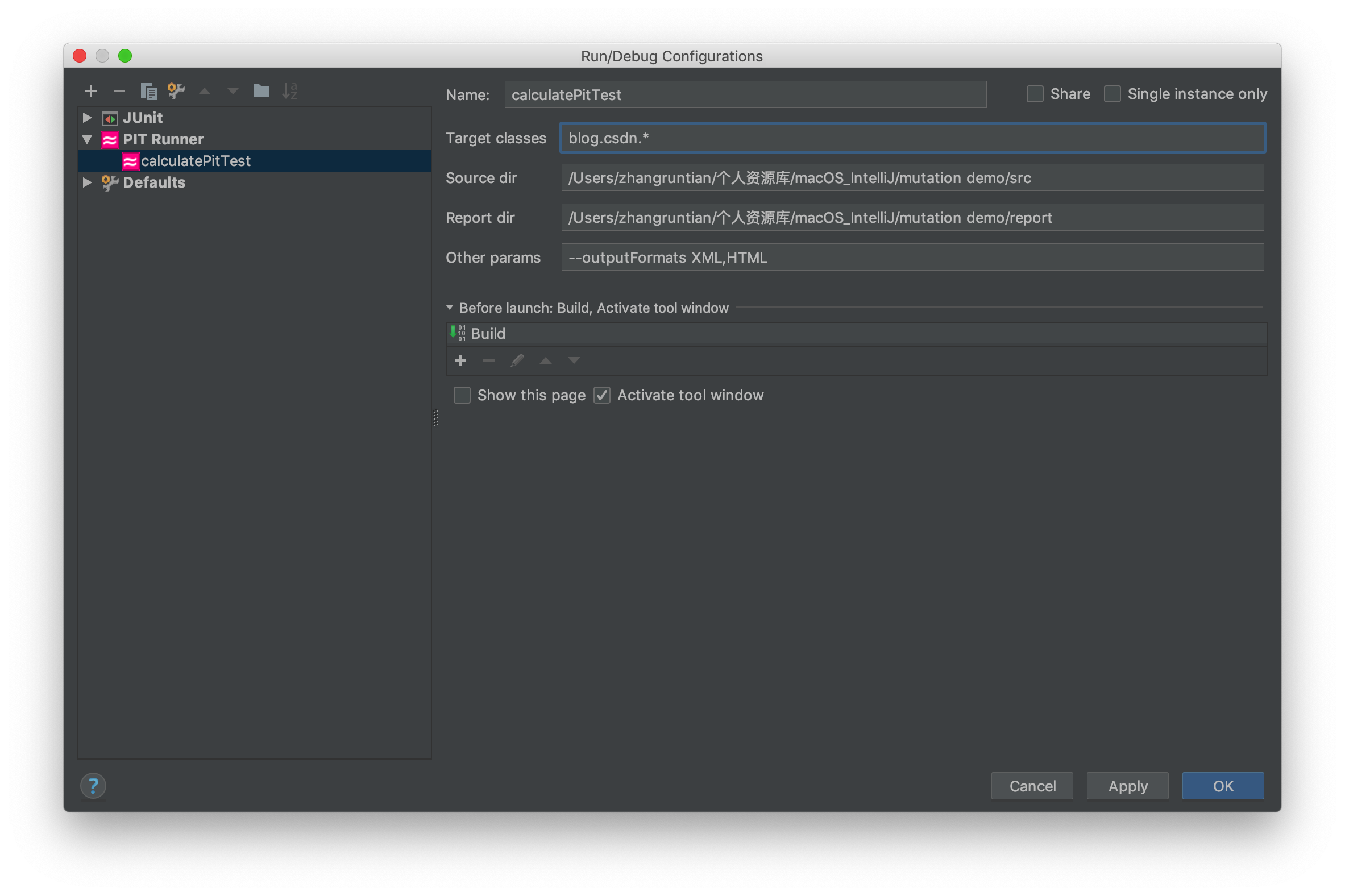
-
然后点Run键就OK了。

-
最后会生成一个report,可以选择在浏览器中打开
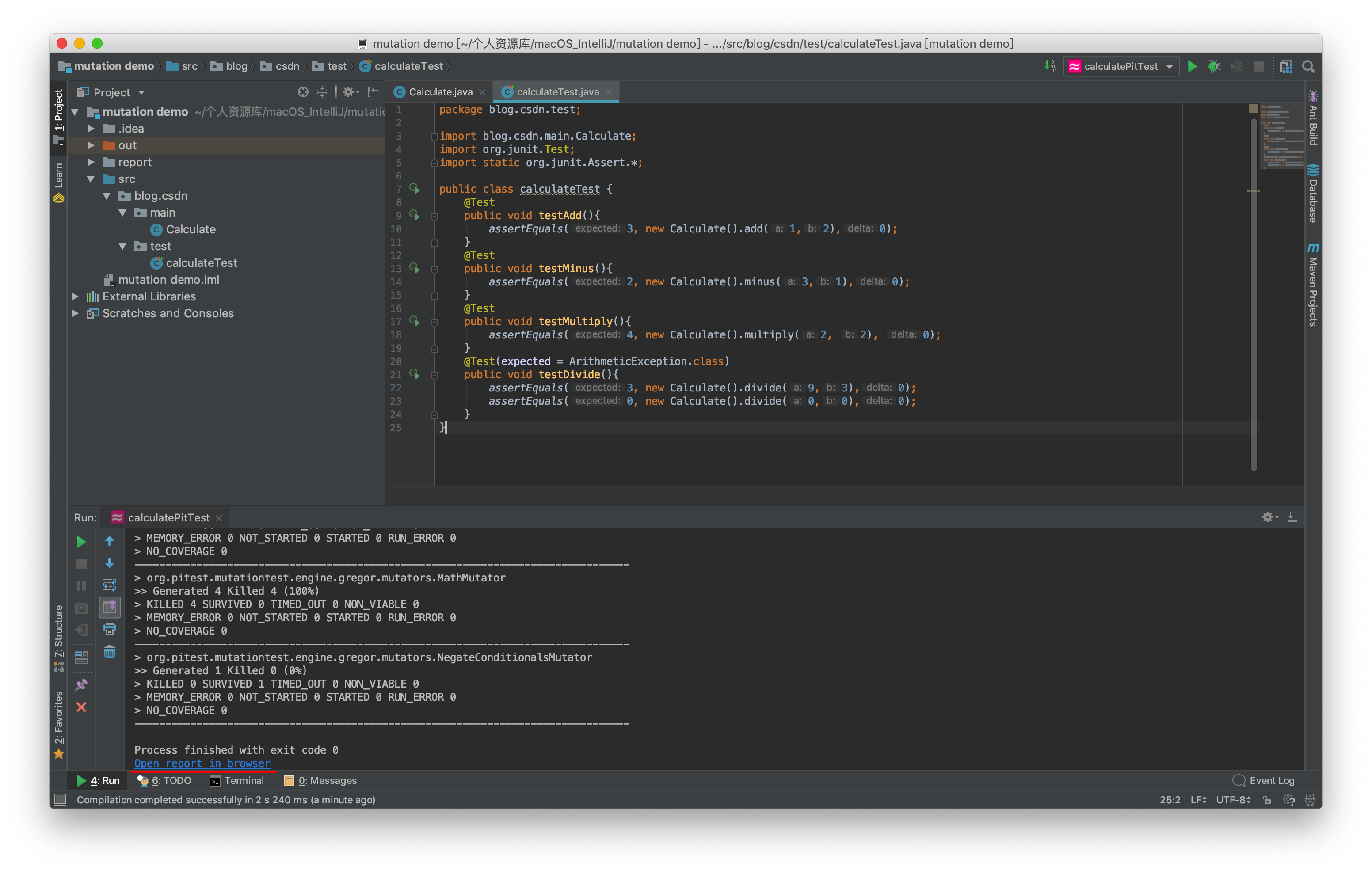
-
report中详细显示了测试的覆盖率和杀死变异率

- 浅绿色表示测试已覆盖的代码,深绿色表示杀死了变异;浅粉色表示测试为覆盖到的代码,深粉色表示未杀死的变异。